Advertentie
Wist u dat zowel Google Maps als Google Earth tools bevatten die automatisch zowel afstand als oppervlakte voor u meten? Geen gokafstanden meer op basis van de schaal van de kaart. Nu kunt u precieze reisafstanden, exacte plotgroottes en zelfs het landoppervlak van hele staten of provincies meten.
Het goede nieuws is dat dit niet ingewikkeld of tijdrovend is. Je hoeft alleen het proces te kennen. U kunt als volgt afstand en gebied meten met Google Maps of Google Earth.
Hoe afstand en schaal werken in Google Maps
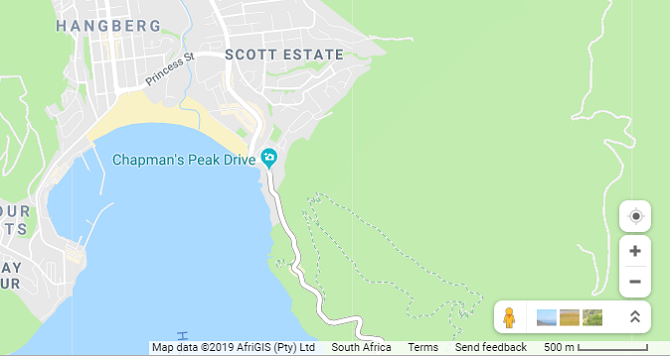
Als u Google Maps helemaal hebt gebruikt, heeft u waarschijnlijk de schaal in de rechteronderhoek van het scherm opgemerkt.
Natuurlijk kun je een liniaal op je scherm plakken en het equivalent van een mijl meten; of je kunt de afstand op een stuk papier markeren en dat gebruiken om de wegen of paden te meten die je wilt reizen, maar dat hoef je niet te doen. Google Maps bevat eenvoudig te gebruiken hulpmiddelen om zowel afstanden als gebieden op de kaart die u bekijkt nauwkeurig te meten.
Hoe afstand te meten in Google Maps
U kunt eenvoudig afstanden meten in Google Maps met behulp van ingebouwde hulpmiddelen. Meten tussen twee punten volgt een “hemelsbreed” route. U kunt echter meerdere punten toevoegen om een pad nauwkeuriger te volgen.
Klik eerst met de rechtermuisknop op het startpunt en selecteer Afstand meten op het menu dat verschijnt.

Klik op het tweede punt (de bestemming die u vanaf uw startpunt wilt meten) op de kaart. Nadat dit punt is geselecteerd, geeft Maps automatisch de afstand tussen beide punten weer.

U kunt de exacte afstand bekijken op de meetlijn of met de Afstand meten pop-upmenu dat onderaan het menu verschijnt.
Als u meer punten aan uw meting wilt toevoegen, klikt u eenvoudig op extra punten op de kaart
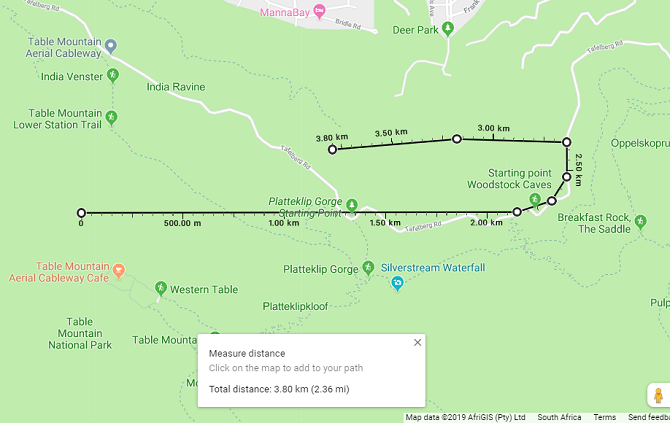
Als u een pad wilt volgen in plaats van een rechte lijn, voegt u eenvoudigweg meerdere punten langs een route toe om een nauwkeurige meting te krijgen van de afstand die u moet afleggen. Dit is vooral handig als het gaat om het meten van de afstand van een wandelpad, bijvoorbeeld.
U kunt ook punten aanpassen door ze met uw muis naar een nieuwe locatie te slepen.
Terwijl u het pad volgt, blijft de afstand worden bijgewerkt in de pop-up onderaan de kaart. Zodra u klaar bent met het volgen van het pad of de weg, kunt u de totale afstand nauwkeurig meten.
Wanneer u klaar bent, wist u uw getraceerde waypoints en metingen door met de rechtermuisknop op de kaart te klikken en te selecteren Duidelijke meting uit het menu.
Hoe gebied te berekenen in Google Maps
Met Google Maps kunt u ook het gebied van een locatie meten. Als u specifiek het gebied van een eigenschap wilt controleren, moet u inzoomen. Eenmaal dichtbij genoeg, zal Google de grenzen van het eigendom tonen als deze beschikbaar zijn. U kunt ook schakelen tussen kaart- en satellietweergave als dit het onderscheiden van eigenschappenmuren eenvoudiger maakt
Om een willekeurig gebied in Google Maps te meten, moet u gewoon beginnen met hetzelfde proces als voor het meten van afstand.
Klik eerst met de rechtermuisknop op de kaart bij uw startpunt en kies de Afstand meten optie. 
Voeg punten toe rond de grens van de locatie. Zodra u de vorm sluit door op het startpunt te klikken, berekent Google automatisch het gebied van uw vorm.
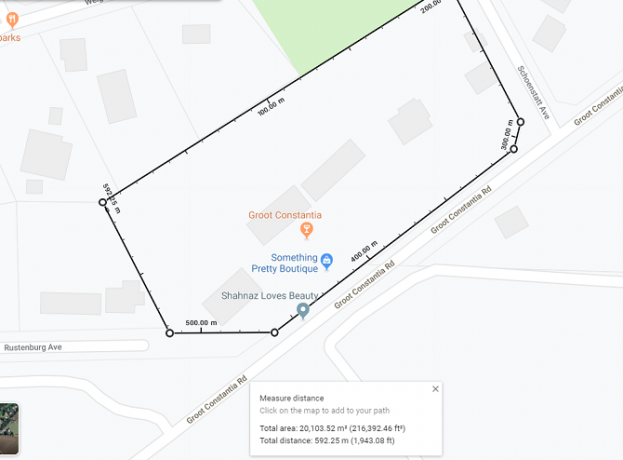
U ziet het totale gebied in vierkante meters en vierkante meters en de totale afstand in voet en meter onderaan het scherm.
Hoe afstand werkt in Google Earth

Google Maps is goed genoeg, dus waarom zou je je druk maken Google Earth gebruiken Hoe het meetinstrument van Google Earth te gebruiken en waarom het nuttig isMet de nieuwste Google Earth-functie kunt u de afstand tussen twee willekeurige punten meten, evenals de omtrek of het gebied. Lees verder afstand of oppervlakte meten? Nou, Google Earth is eigenlijk een beetje krachtiger dan Google Maps als het gaat om het doen van metingen.
Met Google Earth kunt u de afstand en het gebied meten, net als in Kaarten, maar u kunt ook enkele interessante tools gebruiken waarmee u:
- Zie hoogte
- Bewaar al uw metingen
- Meet de hoogte en het gebied van 3D-objecten, zoals de hoogte of breedte van een gebouw
Laten we eens kijken hoe u dit allemaal kunt doen met Google Earth ...
Hoe afstand te meten in Google Earth
Google Earth is gedetailleerder dan Google Maps, maar het meten van afstand met Google Earth werkt op een vergelijkbare manier.
U zult eerst moeten start Google Earth in uw Chrome-browser en selecteer de locatie die u wilt zien. Selecteer om te beginnen met meten liniaalpictogram onderaan de linkerzijbalk.

Zodra u op dit pictogram klikt, schakelt Google Earth naar een top-downweergave en wordt u gevraagd uw startpunt te selecteren. Rechtsboven in het venster verschijnt ook een kleine pop-up met de afstand.

Als u meer dan één punt selecteert, wordt deze pop-up bijgewerkt met de totale gemeten afstand.

Wanneer u selecteert Gedaan, kunt u een nieuwe meting starten als u dat wilt. U kunt ook de meeteenheden wijzigen door ze om te zetten in kilometers, yards, zeemijlen of andere eenheden.
Als u de afstand wilt meten voor zoiets als een bergpad, kunt u overschakelen naar 3D-weergave nadat u het liniaalpictogram hebt geselecteerd. Hiermee kunt u grote objecten zoals bergen meten of een pad nauwkeurig volgen langs een helling.

Hoe gebied in Google Earth te meten
Met Google Earth kunt u ook het gebied van grote percelen of locaties meten, maar ook veel kleinere gebieden zoals het dak van een gebouw.
Voor een groot gebied hoeft u alleen de omtrek van de locatie te schetsen die u wilt meten. U begint op dezelfde manier als bij het meten van afstand, met het liniaalpictogram.
Nadat u meerdere punten heeft geselecteerd en de omtrek sluit door uw startpunt opnieuw te selecteren, berekent Google Earth automatisch het gebied.

Nogmaals, u kunt punten slepen om de omtrek te wijzigen of schakelen tussen maateenheden.
Hoe 3D-objecten en gebouwen te meten met Google Earth Pro
Als u 3D-objecten zoals gebouwen wilt meten, moet u de zelfstandige software van Google Earth Pro gebruiken. Het programma is gratis te gebruiken, maar u moet het downloaden en op uw pc installeren.
Meer krachtige tools in Google Earth Pro 4 dingen die u niet wist die u zou kunnen doen met Google Earth ProGoogle Earth Pro kostte ooit $ 400 aan water en wordt geleverd met een aantal fantastische exclusieve functies. Hier zijn er vier die je waarschijnlijk zou moeten bekijken. Lees verder kunt u deze kleinere 3D-objecten meten, wat de browserversie van Google Earth niet kan.
3D-objecten en bouwhoogtes en -breedten meten in Google Earth Pro
Nadat u Google Earth Pro heeft geïnstalleerd en geopend, gaat u naar het gebouw dat u wilt meten met behulp van de zoekbalk. Google zal zich vervolgens op deze locatie concentreren.
Kantel vervolgens uw weergave naar de juiste hoek voor het meten met behulp van de snelkoppelingen Shift + pijl-omhoog of Shift + pijl-omlaag.

Klik op het liniaalpictogram en een nieuwe pop-up wordt geopend met verschillende meetinstrumenten. 
Kies 3D-polygoon om de hoogte of breedte van een gebouw te meten. Klik vervolgens op de punten waar u de afstand tussen wilt meten. Het meetvenster wordt automatisch bijgewerkt met de afstand.
Als u uw punten wilt aanpassen, kunt u ze met uw muis slepen. Het toevoegen van extra punten resulteert echter in een gebiedsberekening.
Het gebied van 3D-objecten meten in Google Earth Pro
Om het gebied van een 3D-object te meten, moet u meer dan twee punten toevoegen. Op drie punten verbindt Google Earth Pro automatisch al uw punten en berekent het gebied. Als u bijvoorbeeld het derde punt toevoegt, wordt een driehoek gegenereerd. Als u een vierde punt toevoegt, wordt een vierzijdige polygoon gemaakt. Vanaf daar kunnen extra punten worden toegevoegd.
Voeg zoveel punten toe als nodig om de omtrek van het object dat u meet te volgen.

U kunt deze punten slepen om de grootte van uw vorm aan te passen. De gebiedsberekening wordt automatisch bijgewerkt als u de positie van punten wijzigt.
Als u een fout maakt, kunt u de selecteren Doorzichtig optie om uw meting opnieuw te starten. Deze metingen kunnen ook worden opgeslagen in het Google Earth Pro-programma om in een later stadium te gebruiken.
Doe meer met Google Maps
Meten is niet het enige dat u kunt doen met Google Maps of Google Earth. Google heeft de tools in de loop der jaren aanzienlijk bijgewerkt om nog meer functionaliteit en gemak toe te voegen.
Op zoek naar meer geweldige functies? Bekijk onze gids op Google Maps voor Android-functies en trucs 17 Google Maps voor Android-trucs die veranderen hoe u navigeertDeze mega-gids met tips voor Google Maps voor Android helpt u om efficiënter dan ooit te navigeren. Lees verder om het meeste uit uw navigatie-ervaring te halen. We hebben het ook getoond hoe u een speld in Google Maps kunt laten vallen Een pincode neerzetten op Google Maps (mobiel en desktop)Leer hoe u een speld in Google Maps kunt plaatsen en uw vaak bezochte plaatsen op Android, iOS en internet kunt opslaan. Lees verder voor specifieke locaties.
Megan besloot haar Honours Degree in New Media en haar leven van geekiness te verenigen om een carrière in de tech- en gamingjournalistiek na te streven. Je vindt haar meestal schrijven over verschillende onderwerpen en kwijlen over nieuwe gadgets en games.


